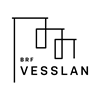Tips och tricks för WiFi
Om ni upplever att bredbandet är långsamt eller instabilt så kan detta bero på dålig WiFi-täckning eller gammal utrustning. Nedan finns en del tips och tricks för att få bra trådlöst bredband.Frekvensband
WiFi kan använda tre frekvensband (se även WiFi på Wikipedia):
- 2.4 GHz, det äldsta och långsammaste frekvensbandet, från 1997.
- 5 GHz, ett nyare frekvensband, från 2012.
- 6 GHz, det nyaste frekvensbandet, från 2019.
För att kunna använda ett frekvensband måste detta stödjas av både routern och av dom enheten (laptop:ar, smarta telefoner, surfplattor, osv.) som kopplar upp sig trådlöst mot routern. Dom flesta enheter har stöd för både 2.4 GHz och 5 GHz medans äldre enheter normalt bara stödjer 2.4 GHz. Eftersom 6 GHz-bandet är så nytt så är det bara relativt nya enheter och routers som stödjer detta band.
Våra routers
När vi ursprungligen skrev avtal med ComHem så levererade dom routers som bara stödde 2.4 GHz. På senare tid har dom dock levererat routers som stödjer både 2.4 GHz och 5 GHz. Eftersom WiFi 6 är så nytt så är det osäkert om ComHem har några routers som stödjer detta frekvensband, men detta lär komma inom en förhoppningsvis nära framtid.
Tips: Kontrollera vilka frekvensband er router stödjer. Om den stödjer både 2.4 GHz och 5 GHz så borde det finnas märkning på routern och även några lysdioder (typiskt gröna) för respektive frekvensband om detta är aktivt.
Tips: Om ni har en gammal router som inte stödjer 5 GHz-bandet så ring ComHem och be dom skicka en ny (eventuellt kan detta medföra en kostnad).
Om man går in i nätverksinställningarna på enheten så kan man också se på nätverksnamnet (SSID) om routern stödjer 5 GHz eftersom dom olika frekvensbanden identifierar sig på olika sätt. Oftast används ett gemensamt basnamn för alla frekvensbanden medans 5 GHz-bandet har ett "-5G" tillägg i slutet av namnet, t ex:
- "comhem_1234A" för 2.4 GHz-bandet, och
- "comhem_1234A-5G" för 5 GHz-bandet.
Tips: Om er enhet använder 2.4 GHz-bandet så byt till 5 GHz-bandet.
Snabbhet, täckning och andra routers
Generellt kan man säga att högre frekvens ger högre bittakt medans lägre frekvenser ger bättre räckvidd (=täckning). Dock har många moderna routers fler antenner som då använder så kallad diversitet för att förbättra täckningen även för högre frekvenser.
Hur bra täckning man har kan man se på signalstyrkan (hur många streck man får på WiFi-symbolen) på enheten. Längre avståndet mellan enheten och routern påverkar signalstyrkan en hel del men även t ex tjocka betongväggar ger sämre signalstyrka, vilket medför lägre bittakt och långsammare Internet.
Tips: Om man upplever dålig signalstyrka så kan man försöka flytta routern, som normalt finns i elskåpet i garderoben, eller flytta på enheten.
Tyvärr kan det vara svårt att flytta routern från garderoben eftersom alla kablar för trådbundet bredband, telefoni och kabel-TV samlas till denna plats.
Tips: Man kan köpa en extra router och koppla in den i närverksuttaget närmare den plats där man upplever dålig signalstyrka. Kontrollera dock att nätverksuttaget i detta rum är inkopplat i routern i garderoben.
En egen router kan dock inte ersätta den router som levererats från ComHem.
Ett alternativ som vissa använder för att förbättra täckningen är att köpa en så kallad "WiFi Range Extender". Detta kan vara ett alternativ om man bara har ett nätverksuttag och inte vill eller kan dra nätverkskablar. I Vesslan har vi dock nätverksuttag alla rum, till och med flera i vissa rum,
Enheten kan även upptäcka WiFi-nät från andra routers i närliggande lägenheter. Det är ganska vanligt att enheten kan se 10-15 andra nätverk eller ännu fler. Alla routers skickar ut en så kallad "beacon", en slags pilotsignal med bland annat närverksnamnet (SSID, se ovan), som gör att enheten kan upptäcka nätverket och koppla upp sig mot det. Med många routers blir det många beacon-signaler, vilket äter upp en hel del av radioresurserna, speciellt på det gamla 2.4 GHz-bandet som inte var gjort för att hantera många WiFi-nät inom ett litet område.
Även andra radioteknologier som t ex Bluetooth använder 2.4 GHz-bandet, vilket också medför mindre radioresurser för WiFi.
Allt detta medför att WiFi-nätet kan upplevas som långsamt och/eller ostabilt, t ex genom att det tar ovanligt lång tid för webb-läsaren att hämta hem stora webb-sidor eller dålig kvalitet på videotjänster (störningar i bilden eller att bilden "fryser"). I värsta fall kan man även tappa kontakten med internet helt och hållet.
Tips: Använd 5 GHz-bandet om möjligt.
Tänk dock på att en del äldre enheter kanske inte stödjer 5 GHz.
Testa nätverket
Om ni upplever att bredbandet är långsamt så finns det ett par olika sätt att testa hur bra det fungerar.
Antalet streck på WiFi-symbolen är ett enkelt sätt att se hur bra täckning man har men den säger inte mycket om vilken bittakt man får eftersom bittakten även påverkas av hur många andra som använder nätet samtidigt. Bittakten kan också påverkas av störningar från andra WiFi-nät och Bluetooth, se ovan, och detta kan man inte utläsa från signalstyrkan som WiFi-nätet visar.
Ett enkelt sätt att testa vilken bittakt man får är genom att använda Bredbandskollen. Antingen går man till deras webbsida (http://www.bredbandskollen.se/) eller så laddar man hem deras app till mobilen eller surfplattan. Om enheten har bra täckning så borde man för nedladdning komma upp i 50-70% av den maximala bittakt man har köpt och 80-90% för uppladdning. Dvs, om man har så kallat 100/10 Mbps abbonemang så brukar man komma upp i 50-70 Mbps för nedladdning och 8-9 Mbps för uppladdning. Man kan stundtals mäta såväl högre bittakter som lägre. Man bör därför mäta flera gånger under en viss tidsperiod, t ex en vecka, för att få en uppfattning om normalvärdena och även vilka variationer man kan räkna med. Om man bara får 10-30% av den maximala bittakten så kan man räkna med att man har några problem.
Tips: Kör gärna Bredbandskollen lite då och då.
Bredbandskollen kan även användas från stationära datorer som kopplar upp sig med en nätverkskabel. Detta kan användas för att få ett referensvärde för hur bra bittakter man kan få i bästa fall. Ett annat sätt är att testa nätverket med olika enheter och på olika platser i lägenheten.
Tips: Jämför gärna vilka bittakter man får för olika enheter.
Det finns även andra verktyg, appar för såväl mobiler/surfplattor som datorer, som kan diagnostisera WiFi-nät, men ofta kostar dom en slant.
Fler tips
ComHem har också en hel del tips om man har problem med internetuppkopplingen.